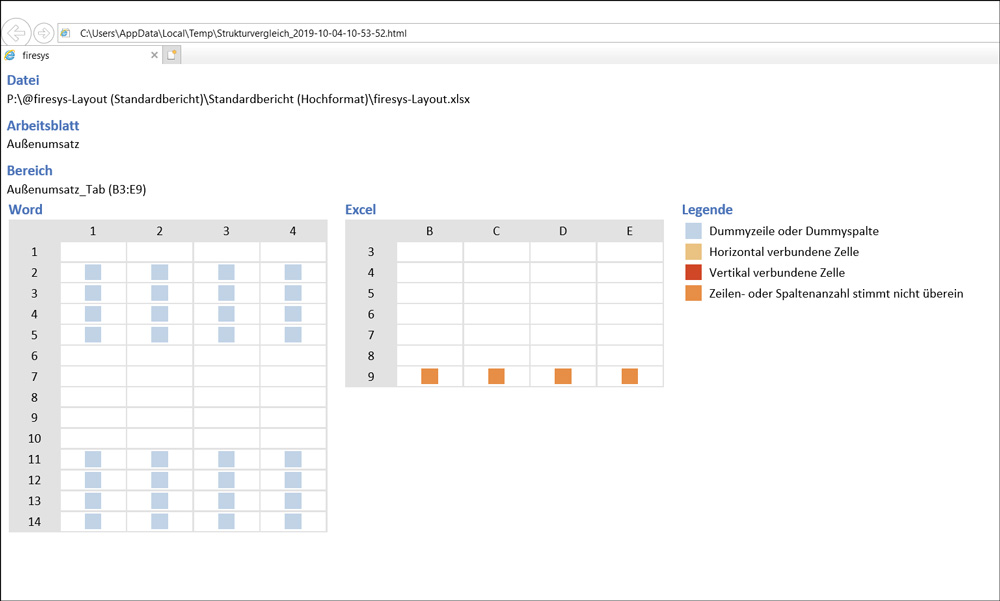Der Strukturvergleich im Excel Daten-Manager: Unterschied zwischen den Versionen
Zur Navigation springen
Zur Suche springen
Keine Bearbeitungszusammenfassung |
Keine Bearbeitungszusammenfassung |
||
| Zeile 7: | Zeile 7: | ||
[[Datei:Word_Inhalt_Strukturvergleich.jpg|center|frame|Eine Beispiel-Ansicht des Strukturvergleichs]] | [[Datei:Word_Inhalt_Strukturvergleich.jpg|center|frame|Eine Beispiel-Ansicht des Strukturvergleichs]] | ||
=== Datei === | |||
Zeigt Ihnen den Pfad der verbundenen Excel-Datei, die das verknüpfte Tabellenelement enthält. | |||
=== Arbeitsblatt === | |||
Zeigt Ihnen den Namen des Arbeitsblatt der Excel-Datei, auf dem sich das verknüpfte Tabellenelement befindet. | |||
=== Bereich === | |||
Zeigt Ihnen den Namen des festgelegten Bereichs an, der die inhaltlichen Grenzen des Tabellenelements definiert. | |||
=== Word === | |||
Eine schematische Darstellung der Tabellenstruktur. | |||
[[Datei:Word_Inhalt_Strukturvergleich-Word.jpg|center|800px]] | |||
Version vom 4. Oktober 2019, 09:13 Uhr
Der Strukturvergleich ist ein Werkzeug von firesys, mit dem Sie Ihre in Word eingefügten Tabellenelemente aus Excel mit der Struktur der Quell-Tabelle vergleichen können.
Die Funktion des Struktuvergleichs
Nachdem Sie auf den Knopf „Strukturvergleich“ geklickt haben, öffnet sich anschließend Ihr System-Standardbrowser und eine Informationsseite erscheint.
Datei
Zeigt Ihnen den Pfad der verbundenen Excel-Datei, die das verknüpfte Tabellenelement enthält.
Arbeitsblatt
Zeigt Ihnen den Namen des Arbeitsblatt der Excel-Datei, auf dem sich das verknüpfte Tabellenelement befindet.
Bereich
Zeigt Ihnen den Namen des festgelegten Bereichs an, der die inhaltlichen Grenzen des Tabellenelements definiert.
Word
Eine schematische Darstellung der Tabellenstruktur.